Win7系统改变记事本、Word编辑窗品颜色的方法有哪些 Win7系统如何改变记事本、Word编辑窗品颜色
发布时间:2017-07-04 14:47:46 浏览数:
今天给大家带来Win7系统改变记事本、Word编辑窗品颜色的方法有哪些,Win7系统如何改变记事本、Word编辑窗品颜色,让您轻松解决问题。
在Win7系统中,我们打开记事本、Word等文体编辑工具的时候可以看到编辑窗口都是白色的,而有的朋友为了眼睛舒适想要改变其颜色,那么该如何操作呢?下面小编就分享下改变文本窗口颜色的步骤。具体操作步骤:
1、右键点击桌面空白处选择“个性化”;
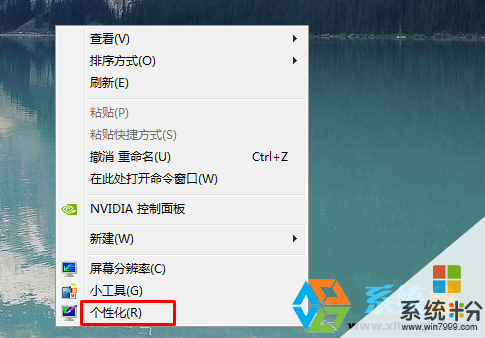
2、打开个性化窗口后点击下方的“窗口颜色”;
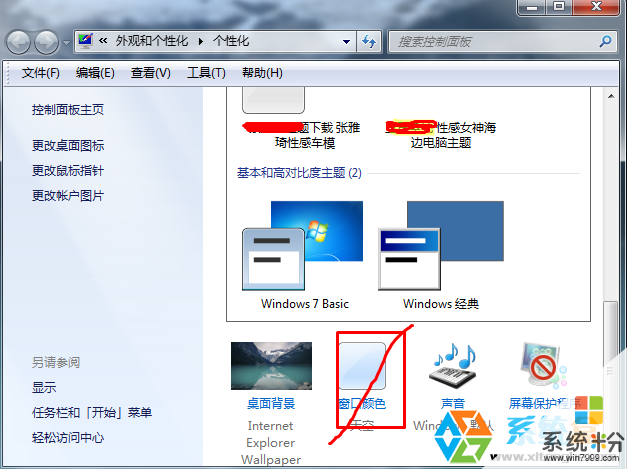
3、然后找到下方的“高级外观设置”点击(win7下载 www.xitonghe.com/win7/);

4、页面打开后,先选择“窗口”点击“颜色”下面的小三角按钮,出现颜色选项,这时候可以选择自己喜欢的颜色;

5、如果选颜色选项中没有你喜欢的颜色,那么可以点击其他,在调色板中选择自己喜欢的颜色,然后确定,再打开记事本看一下效果,不刺眼为佳!

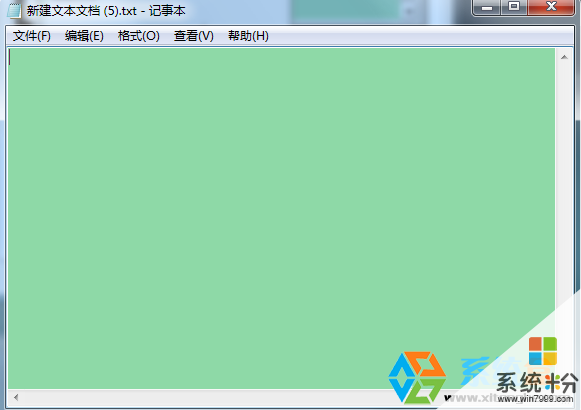
PS:更改窗口颜色后,只要是windows编辑窗口都会变成你改的颜色。
以上就是Win7系统改变记事本、Word编辑窗品颜色的方法有哪些,Win7系统如何改变记事本、Word编辑窗品颜色教程,希望本文中能帮您解决问题。